Na het uitbrengen van zes nieuwe smartphones op het Mobile World Congress begin 2018, sluit HMD het jaar af met nog een spectaculaire smartphone. De Nokia 7.1 heeft zo ongeveer alles waar je ooit op zou kunnen hopen in een budgettelefoon, en ziet er bovendien goed uit.
Inhoud
- Hoe adaptieve helderheid in te schakelen
- Hoe u het blauwlichtfilter instelt
- Hoe de batterij te sparen
- Hoe dubbele simkaarten te configureren
- Hoe u de vingerafdruksensor gebruikt om meldingen te bekijken
- Hoe u een Niet Storen-schema maakt
- Verbeterde HDR10-weergave inschakelen
- Hoe Google Nu uit te schakelen
- Hoe de Bothie-modus te gebruiken
Als het je is gelukt om dit prachtige nieuwe in handen te krijgen smartphone, wij staan achter u. Hier zijn een paar van onze favorieten Nokia 7.1 tips en trucs om u op weg te helpen met uw nieuwe telefoon.
Aanbevolen video's
Hoe adaptieve helderheid in te schakelen



Heeft u ooit gemerkt dat het display van uw telefoon 's nachts veel te helder is? De Nokia 7.1 heeft een functie die kan helpen. Het heet Adaptive Brightness en beoordeelt het omgevingslicht in uw omgeving om aanpassingen aan de schermverlichting te maken.
Verwant
- Beste goedkope telefoons in 2023: onze 7 favoriete telefoons voor krappe budgetten
- De beste tablets van 2023: onze 10 favoriete tablets om te kopen
- De beste iOS 13-tips en -trucs
Als je Adaptieve helderheid wilt inschakelen, ga dan gewoon naar Instellingen > Scherm > Adaptieve helderheid. Schakel de Adaptieve helderheid schuifregelaar. Zodra Adaptieve helderheid is ingeschakeld, kunt u uw voorkeuren leren kennen door de helderheid op uw telefoon handmatig aan te passen; veeg gewoon met twee vingers vanaf de bovenkant van het scherm om toegang te krijgen tot de schuifregelaar voor helderheid.
Hoe u het blauwlichtfilter instelt

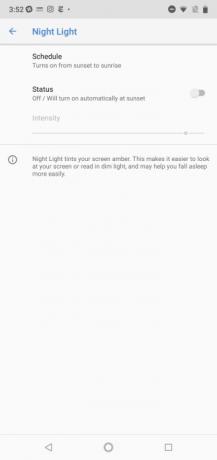

Smartphones hebben niet alleen schadelijke gevolgen effecten op de concentratie, maar ze kunnen ook uw slaap verstoren. Smartphoneschermen zenden blauw licht uit dat dat wel kan remmen de aanmaak van melatonine. Gelukkig beschikken de Nokia 7.1 en veel andere smartphones over een blauwlichtfilter om je blootstelling te beperken.
Ga naar om het blauwlichtfilter op de Nokia 7.1 in te stellen Instellingen > Weergave > Nacht Licht. Kraan Schema en selecteer Wordt op een aangepast tijdstip ingeschakeld als u uw eigen schema wilt maken, of Gaat aan van zonsondergang tot zonsopgang als u de tijdzone-instellingen van uw telefoon wilt gebruiken. Wanneer de functie actief is, of als u een aangepast schema maakt, kunt u de intensiteit van het effect aanpassen met behulp van de Intensiteit schuifregelaar.
Hoe de batterij te sparen



Voor een budgettelefoon is de Nokia 7.1 vrijwel perfect. Eén minpunt is echter de batterij van de telefoon: je kunt er nauwelijks een dag mee doorkomen. U zult zeker een aantal proactieve maatregelen willen nemen om de levensduur van uw batterij te verlengen.
De eenvoudigste manier om de levensduur van uw batterij te verlengen is door simpelweg de functie Batterijbesparing in te schakelen. Ga hiervoor naar Instellingen > Batterij en tik Batterij bespaarder. Tik op de schakelaar naast Uit om de functie in te schakelen, en gebruik de schuifregelaar hieronder om aan te passen wanneer de functie wordt geactiveerd.
Hoe dubbele simkaarten te configureren

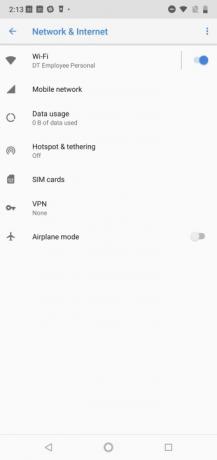

Terwijl het gebruik van dubbele SIM-telefoons in de VS nog niet gebruikelijk is geworden, gebruiken veel delen van de wereld verschillende simkaarten voor bellen en data. Als je in een van deze landen woont of in de nabije toekomst op reis gaat, wil je misschien wat meer weten over de Dual SIM-functie van de Nokia 7.1.
Als je wilt profiteren van de Dual SIM-functie op de Nokia 7.1, ga dan naar Instellingen > Netwerk en internet. Vanaf hier kunt u simkaarten handmatig inschakelen met behulp van de bijbehorende schuifregelaar, of u kunt uw simkaarten instellen gewenste simkaart voor oproepen, data en sms-berichten door op elke optie te tikken en de juiste toe te wijzen SIM-kaart.
Hoe u de vingerafdruksensor gebruikt om meldingen te bekijken

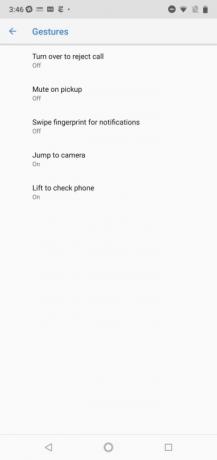
Wist u dat uw vingerafdruksensor meer kan dan alleen uw telefoon ontgrendelen? U kunt zelfs een gebaar inschakelen waarmee u over de vingerafdruksensor kunt vegen om snel uw meldingen te zien.
Klaar om eenvoudig uw meldingen te zien? Ga naar Instellingen > Systeem > Gebaren en tik Veeg vingerafdruk voor meldingen om de functie in te schakelen.
Hoe u een Niet Storen-schema maakt

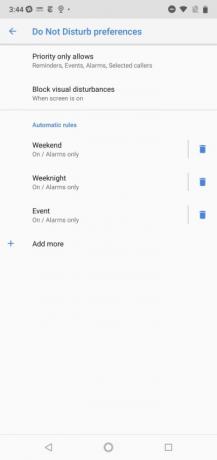

Het is geen geheim dat veel mensen hun smartphones te veel gebruiken. Als je het gevoel hebt dat je even weg wilt van je telefoon, kun je een Niet Storen-schema instellen om het aantal oproepen en meldingen te beperken.
Ga naar om het schema in te stellen Instellingen > Geluid > Niet storen-voorkeuren. Er verschijnen drie regels. Tik op elke regel om aan te passen wanneer Niet storen actief wordt. U kunt ook op tikken + -pictogram om extra gebeurtenis- en tijdregels te maken.
Verbeterde HDR10-weergave inschakelen



Budgettelefoon of niet, de Nokia 7.1 heeft een prachtig 5,84-inch scherm. Maar wist u dat u het scherm nog levendiger kunt maken met een eenvoudige wijziging van de instellingen? Met Enhanced HDR10 Display kunt u eenvoudig het contrast en de scherpte op het 7.1-scherm verbeteren.
Om Verbeterde HDR10-weergave in te schakelen, gaat u naar Instellingen > Weergave > Geavanceerd > Verbeterd HDR10-weergave en schakel de schuifregelaar onder de afbeelding in.
Hoe Google Nu uit te schakelen



De meeste mensen zijn dol op Google Now. Het biedt u samengesteld nieuws en allerlei andere functies om u de dag door te helpen. Maar als je de voorkeur geeft aan een meer minimale smartphone-ervaring, kan het vervelend zijn.
Gelukkig is er een manier om Google Now uit te schakelen. Tik gewoon lang op het startscherm en selecteer Thuisinstellingen, schakel vervolgens de schuifregelaar naast uit Toon Google-app. Als je echt geen fan bent van rommel, kun je de App-suggesties schuifregelaar ook.
Hoe de Bothie-modus te gebruiken


Voor een budgettelefoon heeft de Nokia 7.1 een behoorlijk capabele camera. Naast het maken van geweldige foto's heeft hij ook een speciale functie waarmee je tegelijkertijd een beeld kunt maken met de camera aan de voor- en achterzijde. De functie heet Dual Sight, hoewel het vaker de Bothie-modus wordt genoemd.
Om Dual Sight te gebruiken, tikt u op het pictogram dat lijkt op een persoon in een wit vierkant. Er verschijnen drie opties: Dual toont beelden van beide camera's verticaal boven elkaar, terwijl P-I-P het beeld-in-beeld-effect is. Enkel keert terug naar een enkel beeld in de zoeker.
Ook in Dual Sight kun je aanpassingen maken. Als u van weergave wilt wisselen in de zoeker, tikt u op het Selector-pictogram (1|2) rechts van het Dual Sight-pictogram. Ten slotte kun je ook de grootte van elk afzonderlijk beeld aanpassen door de balk tussen de twee weergaven in de zoeker te verslepen.
Aanbevelingen van de redactie
- De beste datingapps van 2023: onze 23 favoriete
- De beste smartwatches van 2023: onze 11 favorieten
- Veelvoorkomende OnePlus 7 Pro-problemen en hoe u deze kunt oplossen
- Van Android 1.0 tot Android 10: hier is hoe het besturingssysteem van Google zich in de afgelopen tien jaar heeft ontwikkeld
- Moto G7 versus Moto G7-kracht vs. Moto G7 Spelen
Upgrade uw levensstijlMet Digital Trends kunnen lezers de snelle technische wereld in de gaten houden met het laatste nieuws, leuke productrecensies, inzichtelijke redactionele artikelen en unieke sneak peeks.



